Im folgenden Beispiel erstellen wir ein Benutzerprofil, das für die Virtual CD Administration gilt. Clientstationen, denen dieses Profil zugewiesen wird, sind für die Administration der im Netz zur Verfügung gestellten virtuellen CDs verantwortlich sein. Bereits im Vorfeld wurde über die Verwaltungsansicht eine Stationsgruppe ‚CD-Administration' angelegt.
|
Weisen Sie neu erstellte oder geänderte Profile zunächst nur einer Station zu, um die Profile zu testen. Sollten die Profileinstellungen fehlerhaft sein oder nicht zu dem gewünschten Ergebnis führen, habe Sie mit einer einfachen Testumgebung die Möglichkeit, den Fehler leichter zu erkennen und zu beseitigen. |
|
Nach dem Start des Profileditors klicken Sie in der Multifunktionsleiste die Schaltfläche Neu, um ein neues Profil zu erstellen: |
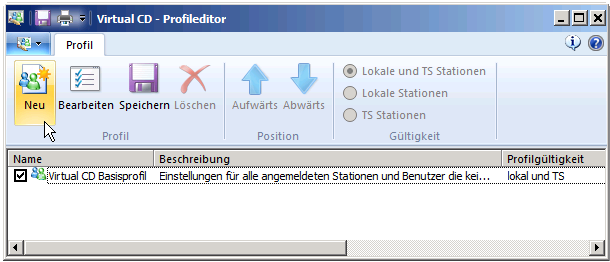
|
Vergeben Sie einen Namen und eine aussagekräftige Beschreibung, anhand derer auch später noch erkennbar ist, wozu das Profil dient. Gültigkeit legt den Gültigkeitsbereich des Profils fest. Über Kopieren von übernehmen Sie die Einstellungen eines existierenden Profils: |
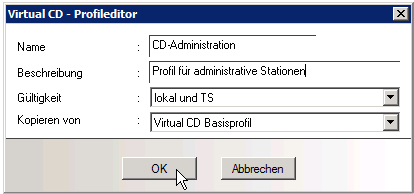
|
Ein Profil, in dem alle Werte eingeschaltet sind, erstellen Sie, indem Sie unter Kopieren von <Leeres Profil> wählen. |
Bestätigen Sie Ihre Eingaben mit OK.
|
Bislang haben Sie dem Profil noch keine Clientstationen zugewiesen. Um Clientstationen zuzuweisen, öffnen Sie das eben erstellte Profil mit einem Doppelklick. |
|
In den Profileinstellungen wählen Sie die Seite Berechtigungen. Über die Schaltflächen wählen Sie, für wen das Profil gelten soll: |
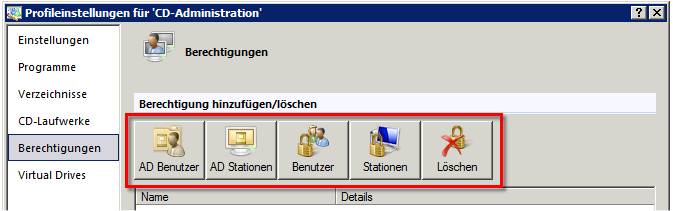
AD-Benutzer. Das Profil gilt für AD-Benutzer und OUs, die Benutzer enthalten.
AD-Stationen. Das Profil gilt für AD-Stationen, und OUs, die Stationen enthalten.
Benutzer. Das Profil gilt für NT-Benutzer und Benutzergruppen.
Stationen. Das Profil gilt für NT-Stationen und Stationsgruppen.
Löschen. Löscht eine Zuweisung.
Bei unserer Gruppe ‚CD-Administration' handelt es sich um eine Stationsgruppe, daher klicken wir die Schaltfläche Stationen.
|
Im Dialog Station oder Stationsgruppe wählen wählen wir die Gruppe ‚CD-Administration' und bestätigen mit OK: |
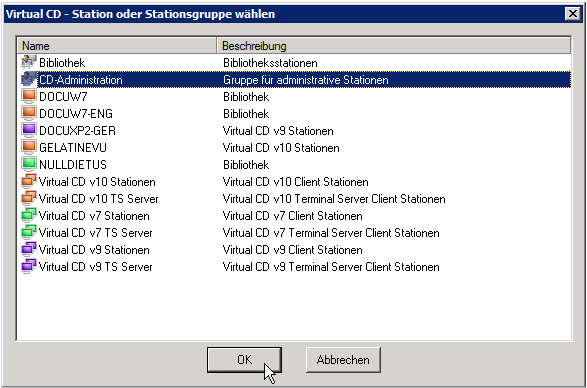
Da keine weiteren Einstellungen vorgenommen werden, ist die Konfiguration des Benutzerprofils beendet. Alle Mitglieder der Stationsgruppe ‚CD-Administration' besitzen nun das gleichnamige Profil.